Android에서 휴지통을 비우는 방법
잡집 / / April 22, 2022
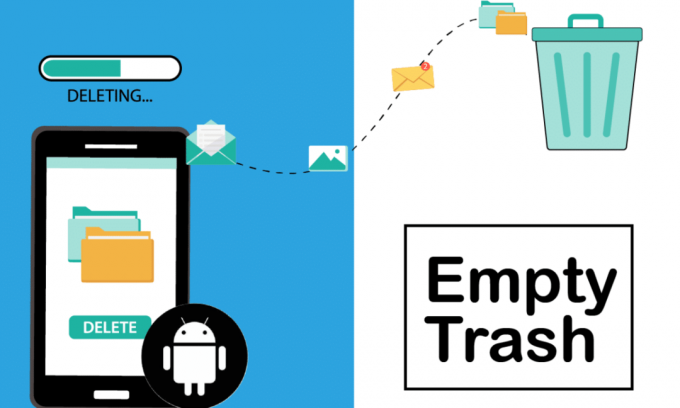
당신이 당신의 안드로이드 장치에 여유 공간을 찾고 있다면. 여유 공간을 확보하기 위해 휴지통을 비우는 것을 고려하십시오. PC의 경우 삭제된 파일이 삭제되는 곳에 휴지통이 있지만 안드로이드의 경우 저장용량이 적어서 휴지통 같은 것이 없습니다. 그래서, 안드로이드에서 휴지통을 비우는 방법. 내 안드로이드에서 휴지통이 어디에 있고 휴지통을 비우는 방법에 대해 알기 위해 기사를 계속 읽으십시오.

내용물
- Android에서 휴지통을 비우는 방법
- 방법 1: 캐시된 데이터 지우기
- 방법 2: 다운로드한 파일 삭제
- 방법 3: Chrome 캐시 지우기
- 방법 4: 사용하지 않는 앱 제거
- 방법 5: 중복 Google 포토 삭제
- 방법 6: Gmail에서 중복 이메일 삭제
- 방법 7: SD 카드에 파일 저장
Android에서 휴지통을 비우는 방법
저장 공간 부족 문제는 장치에 원치 않는 휴지통이 저장되어 발생할 수 있습니다. 따라서 장치 저장 공간을 늘리려면 원하지 않는 캐시 파일을 지워야 합니다. 이 기사에서는 Android 태블릿에서 휴지통을 비우는 방법을 보여주었습니다.
메모: 스마트폰에는 동일한 설정 옵션이 없고 제조업체마다 다르기 때문에 변경하기 전에 올바른 설정을 확인하십시오. 다음 방법은 Samsung GalaxyM21 장치에서 가져온 것입니다.
방법 1: 캐시된 데이터 지우기
캐시된 데이터를 지우면 Android의 공간이 확보되지만 방법을 계속 진행하기 전에 공간이 확보됩니다. 캐시된 파일이 무엇인지 알고 싶을 것입니다. 캐시된 파일은 앱이 더 빠르게 사용할 수 있도록 백그라운드에서 사용하는 임시 파일입니다. 그러나 공간을 차지합니다. 캐시된 데이터를 지우려면 아래 단계를 따르세요.
1. 열려 있는 설정 당신의 장치에.

2. 아래로 스크롤하여 엽니다. 앱.

3. 앱에서 다운로드한 앱 목록을 볼 수 있습니다.
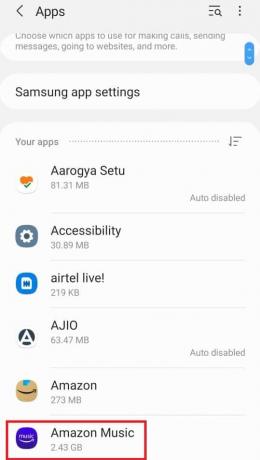
4. 캐시를 지우려는 앱을 선택합니다.
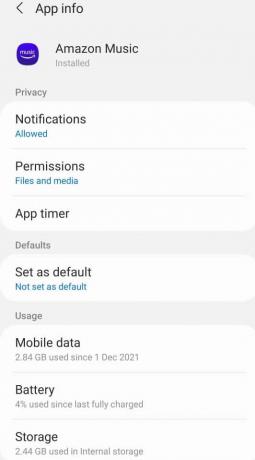
5. 앱 정보에서 선택 저장.

6. 저장 메뉴에서 선택 캐시 지우기. 이렇게 하면 해당 앱의 캐시를 지우는 데 도움이 됩니다.
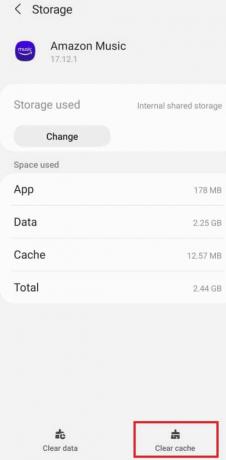
방법 2: 다운로드한 파일 삭제
우리 대부분은 파일을 다운로드하고 사용한 후 삭제하는 것을 잊습니다. 그들은 내부 메모리에서 많은 공간을 차지합니다. 해당 파일을 삭제하면 공간을 확보하는 데 도움이 됩니다. Android 태블릿에서 다운로드한 파일을 삭제하고 휴지통을 비우려면 아래 단계를 따르세요.
1. 열려 있는 내 서류들.
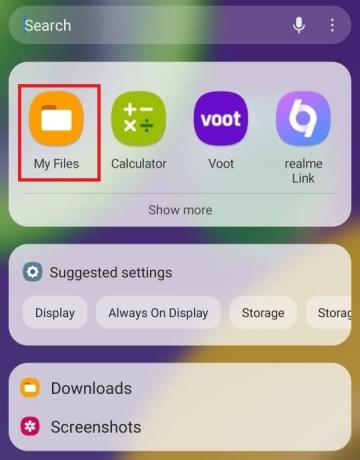
2. 탭 다운로드.

3. 삭제할 파일을 선택합니다.

4. 탭 삭제. 다운로드한 파일을 삭제하는 데 도움이 됩니다.

또한 읽기:Android Phone에서 내부 저장 공간을 확보하는 방법
방법 3: Chrome 캐시 지우기
Android 기기의 Chrome은 최대 양의 휴지통 파일을 저장합니다. Chrome은 대부분의 Android 기기에서 기본 브라우저이며 사이트를 방문할 때마다 캐시 파일을 저장합니다. 이러한 캐시 파일을 저장하는 이유는 동일한 사이트를 다시 방문할 계획인 경우 캐시 파일이 사이트 로드 속도를 높이는 데 도움이 되기 때문입니다. Google 크롬에서 캐시를 지워 Android 태블릿의 휴지통을 비우려면 아래 단계를 따르세요.
1. 열려 있는 크롬 당신의 안드로이드 장치에.

2. 선택 점 세 개 아이콘 오른쪽 상단에 있습니다.

3. 고르다 설정.

4. 설정 메뉴에서 사이트 설정.
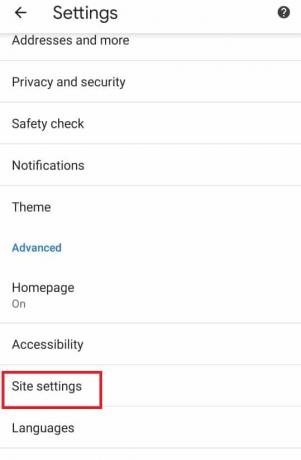
5. 아래로 스크롤하여 누릅니다. 저장된 데이터.
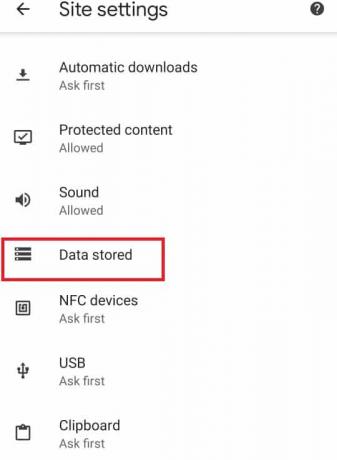
6. 고르다 모든 데이터 지우기.

7. 확인을 묻는 팝업 메시지가 나타납니다. 고르다 분명한.

방법 4: 사용하지 않는 앱 제거
귀하의 기기에는 거의 사용하지 않는 여러 앱이 있습니다. 그것들을 제거하면 안드로이드의 여유 공간을 확보하는 데 도움이 됩니다. 사용하지 않는 앱을 제거하려면 다음 단계를 따르세요.
1. 열기 설정 알림 표시줄에서.

2. 탭 앱.
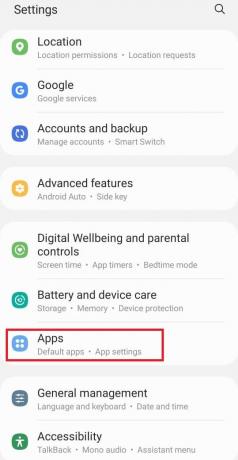
3. 제거하려는 앱을 선택합니다.
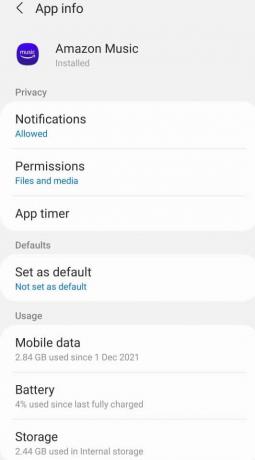
4. 탭 제거.
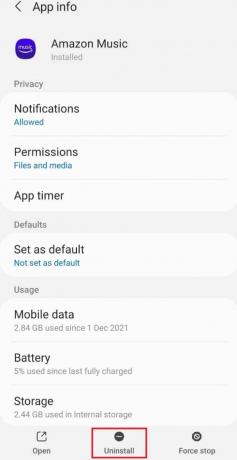
5. 확인을 묻는 팝업 메시지가 나타납니다. 고르다 확인.
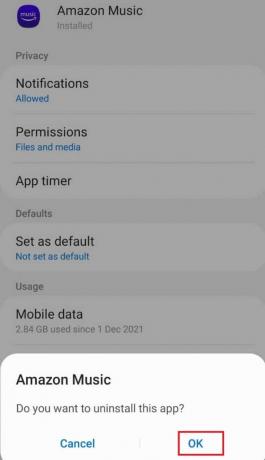
또한 읽기:Android에서 다운로드를 삭제하는 방법
방법 5: 중복 Google 포토 삭제
Google 포토는 Android 사용자를 위해 Google에서 개발한 애플리케이션입니다. 사진을 삭제할 때 사진이 영구적으로 삭제되지 않고 복원할 수 있는 휴지통에 백업이 생성되는 경우가 있습니다. 휴지통에서 삭제된 사진을 삭제하면 공간을 확보하는 데 도움이 됩니다. Android 태블릿에서 사진을 삭제하고 휴지통을 비우려면 아래 단계를 따르세요.
1. 열려 있는 구글 포토.

2. 선택 큰 상자 옵션.

3. 선택 점 세 개 아이콘 오른쪽 상단에 있습니다.
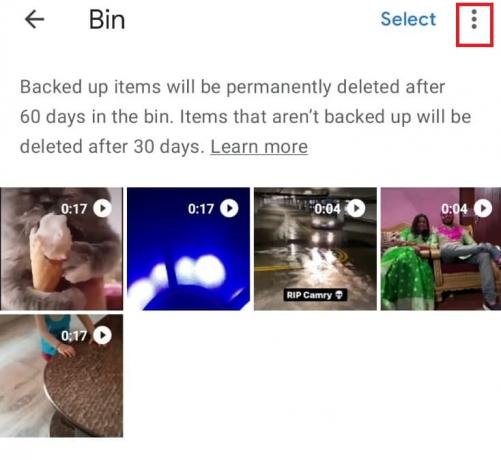
4. 탭 빈 빈 옵션.

방법 6: Gmail에서 중복 이메일 삭제
구글 포토처럼 지메일 또한 파일을 영구적으로 삭제하지 않으며 저장소에 백업이 생성됩니다. 휴지통에서 중복 이메일을 삭제하면 공간을 복원하는 데 도움이 됩니다. 중복 이메일을 삭제하는 방법은 다음 단계를 따르세요.
1. 열려 있는 지메일.
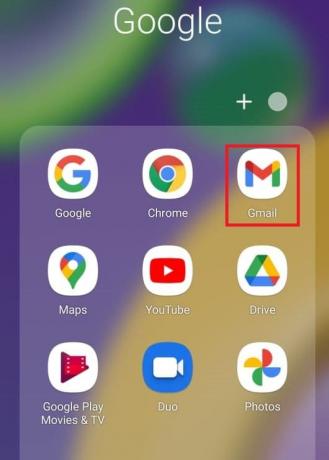
2. 탭 햄버거 아이콘 화면 왼쪽 상단에
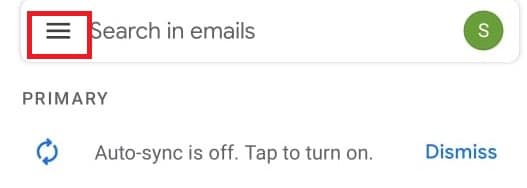
3. 고르다 큰 상자.
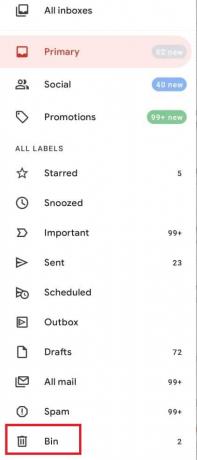
4. 영구적으로 제거할 메일을 선택합니다.

5. 탭 지금 빈 빈.

6. 팝업 화면이 나타납니다. 탭하여 팝업 확인 비어 있는 옵션.
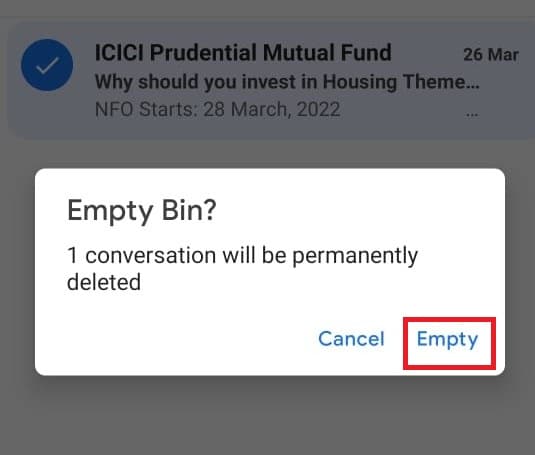
또한 읽기:Google 포토에서 무제한 저장용량을 얻는 방법
방법 7: SD 카드에 파일 저장
Android 기기의 공간이 제한된 경우. SD 카드를 사용하여 모든 파일을 거기에 저장하고 장치의 저장 공간을 늘리는 것을 고려하십시오. 저장 용량이 정말 좋은 SD 카드를 구입하고 가급적이면 128GB 저장 용량을 갖춘 SAMSUNG EVO Plus를 구입하고 내부 저장소의 모든 사진, 비디오 및 문서를 SD 카드에 저장하세요. SD 카드에 파일을 저장하여 Android에서 휴지통을 비우는 방법은 아래 단계를 따르세요.
1. 열기 내 서류들 앱.
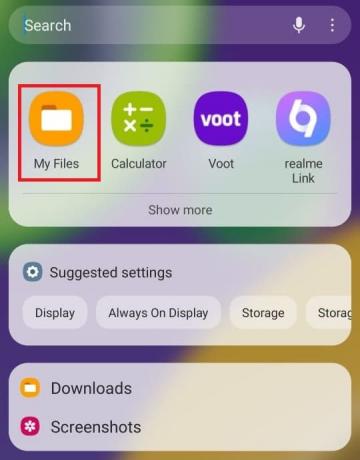
2. 탭 내부 저장소.

3. 폴더를 선택합니다(예: 음악) 이동하려는 것입니다.

4. 탭 이동하다.
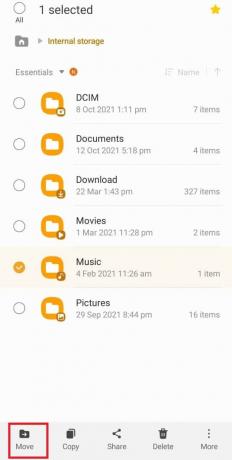
5. 탭 SD 카드.

6. 마지막으로 탭 여기로와.
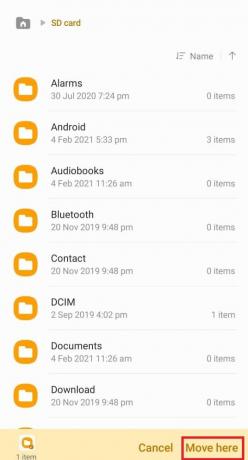
추천:
- 안드로이드를 위한 11가지 최고의 애니모티콘 앱
- Mac 및 Linux를 위한 15가지 최고의 IRC 클라이언트
- Android 및 iPhone의 WhatsApp에서 자동 다운로드를 중지하는 방법
- iPhone을 Firestick으로 전송하는 방법
이 안내서가 유용하고 귀하가 알 수 있기를 바랍니다. Android에서 휴지통을 비우는 방법. 어떤 방법이 가장 효과적인지 아래 의견에 알려주십시오.



